
わからないことはcopilotに聞いてVB.NETでディスクトップアプリを作ってみよう NO.03 アイコン作成
アオノおじさんのひとりごと
(本文とは関係ありません、ひとりごとです)
プログラムミングを習得する方法について考える
おじさんの考えでは、「覚えようとするな」です。開発言語は数年で変更されることが多いです、今覚えているものが、1年後には仕様が変わっている場合があるし、印刷すると辞書以上のページにもなる仕様を記憶できるはずもありません。なら、どうするか? その検索方法を覚えるのはいいではと思います。
数年前には 生成AIなどなかったので、WEBからググる、もしくは専門書を読んで探す必要があったのですが、生成AIに聞くと今までの知識以上の回答が帰ってきます。(とんでもないもの、回答通りの結果にならないもの、エラーして動作しないものもありますが)
初心者にはチャンスです。ベテランと同じ知識を簡単に入手できます。
でも、元のアイデアは自分で考えないと行けないけどね。
アイコン作成
(ここから本文)
専門書でアイコン作成から説明するものはないかと思いますが、アイコンはソフトの顔です。アイコンで何をするものか、わかるようにするのがいいですね。
まず、何の画像ソフトでもOKですので、正方形 1000x1000dotぐらいの画像PNGで作成します。
おじさん、デザインのセンスはありません。Canvaなどの便利なサービスを使用して作成するのもいいかもですね。

このままではアイコンにはなりません。ただの画像ファイルですので、これを変換する必要があります。エクスプローラで開くとわかるかと思いますが
表示でファイルの表示形式を特大アイコン、大、中、小と選択すると画像の大きさが変更されるのがわかるかと思います。
.ico に変換するのは、このサイズごとに画像は必要になりますが、これを自動で作成しアイコンファイルに変換してくれるソフト使用するのが便利です。
このようなソフトは多くあるのですが、今回1つ 簡単なソフトを紹介いたします。
Quick_Any2Ico ソフトです フリーで使用できます。
以下のような変換ソフトです
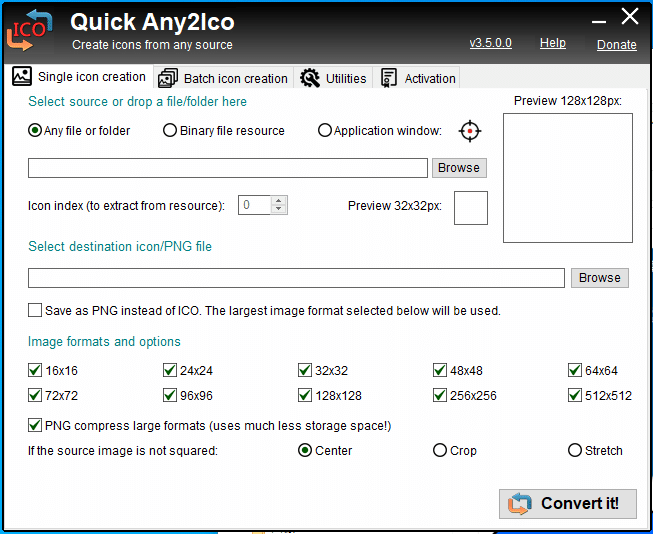
Quick_Any2Icoダウンロード
ここをクリック でダウンロード画面が開きます。
Download app をクリックしダウンロードします。

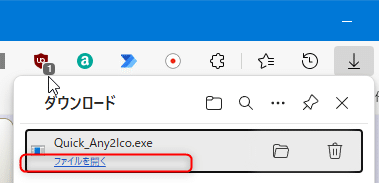
ファイルを開くをクリックするとそのまま 実行されますので
このファイルをディスクトップなどにドラックしてください。
Quick_Any2Ico 実行
Quick_Any2Icoアイコンをダブルクリックして実行します。
Browse をクリックして 画像ソフトで作成したPNGファイルを選択します。
image formats and options は すべてにチェックしてください。
これで、特大アイコン、大、中、小…….. と画像を自動作成されます。
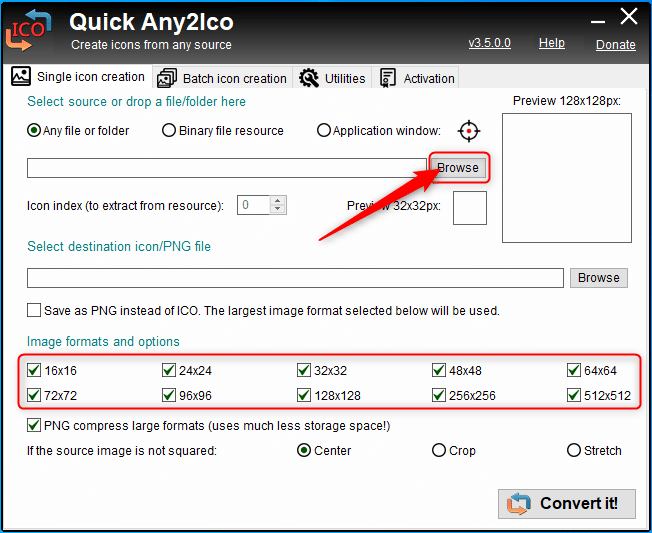
変換後のファイル名を Browerをクリックして入力します。
ico拡張子で PNGと同じフォルダにしてもOKです。
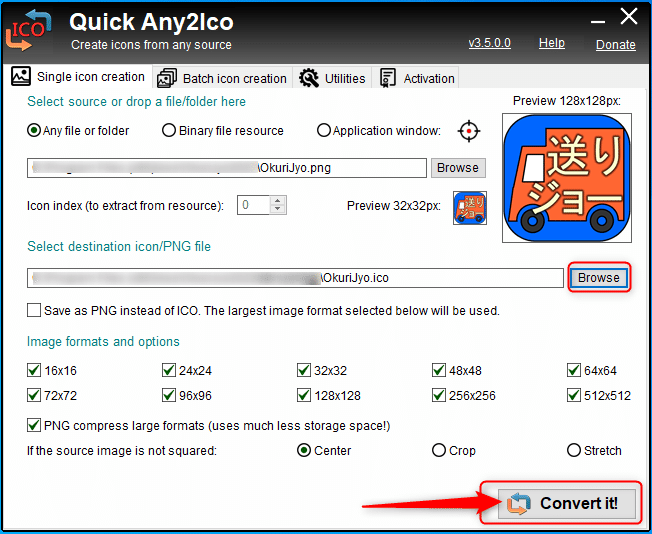
Convert It! をクリックすると 変換されます。
これでアンコン作成は完了です。 ico ファイルが保存されているのを確認してみてください。
また、私のホームページには、住所データも登録できるソフトも公開しています。こちらをクリック
以下は、今回の作成予定の実行ファイル OkuriJyo100.zip(無料)です。
01で入手していないかたは、こちらからダウンロードできます。
全ソースプログラムと解説書PDFは こちらから DLできます。
以下 仕事のホームページです。業務用パソコンソフトを開発販売しています、ご訪問いただけると幸いです。https://aonosys.jp/

